Відкрита або приватна мережа в Windows 11. Як змінити тип мережевого профілю?

- 2254
- 554
- Loren VonRueden
Відкрита або приватна мережа в Windows 11. Як змінити тип мережевого профілю?
У цій статті я покажу, як змінити тип мережевого профілю в Windows 11. Встановіть для мережі Wi-Fi або проводного з'єднання, тип мережі відкритий або приватний. А також з’ясуйте, в чому різниця між цими налаштуваннями, і коли вам потрібно встановити статус для відкритої мережі та коли "приватне".
Що таке мережевий профіль і навіщо змінювати його в Windows 11?
Тип мережевого профілю встановлює параметри загального доступу до Windows 11:
- ВІДЧИНЕНО - профіль, який рекомендується використовувати в більшості випадків. Ваш комп'ютер не знайдеться в локальній мережі. Система не надасть загального доступу до ваших файлів у цій мережі. Цей профіль повинен бути встановлений під час підключення до громадських мереж (готелів, ресторанів, метро, офісів) або будь -яких інших мереж, яким ви не можете довіряти. І якщо вам не потрібен загальний доступ до файлів, ви не використовуєте локальну мережу, мережевий принтер тощо. D., Тоді цей тип мережі також може бути встановлений при підключенні до домашнього маршрутизатора.
- Приватний - Підходить для мережі, якій ви довіряєте, і коли вам потрібен загальний доступ до файлів. Або ви використовуєте програми, які працюють у локальній мережі. Наприклад, трансляції фільмів DLNA по телевізору. Вибираючи цей тип мережевого профілю в Windows 11, ваш комп'ютер буде знайдено в локальній мережі. Рекомендується встановити під час підключення до вашої мережі (маршрутизатор). Коли ви знаєте, які інші пристрої підключені до цієї мережі та що безпечно.
У попередніх версіях Windows ці профілі називали інакше. Відкрито: загальнодоступний або загальнодоступний доступний. Приватний: Дім. Крім того, під час встановлення нового кабельного з'єднання або підключення до Wi-Fi, з'явився запит на дозвіл на інші комп'ютери в цій мережі для виявлення вашого комп'ютера, і вже залежно від відповіді, був встановлений мережевий профіль. І в Windows 11 я не бачив такого запиту. Після підключення до мережі Wi-Fi або Ethernet тип "Відкрити" автоматично встановлюється. Що добре, з одного боку, оскільки він максимально захищає ваш комп’ютер у локальній мережі. Але з іншого боку, у багатьох можуть виникнути різноманітні проблеми з налаштуванням локальної мережі, обміну файлами або роботою третій партійних програм, які потребують доступу до локальної мережі.
Ви можете побачити, який тип мережі встановлений для вашого поточного з'єднання в параметрах на вкладці "Мережа та Інтернет".
У мене є "публічна мережа" у своїх властивостях. Це означає, що тип мережі "відкрити" встановлений. Також може бути "приватна мережа". Це залежить від того, який профіль вибрано у властивостях цього з'єднання.
Як змінити мережевий профіль на "відкрити" або "приватне" у Windows 11?
Ці параметри встановлені для підключення через кабель (Ethernet) та для підключення через мережу Wi-Fi (окремо для кожної мережі). У випадку з Wi-Fi ви можете змінити профіль як для поточної мережі (до якої на даний момент комп'ютер підключений), так і для будь-якої з відомих мереж (які були підключені раніше).
Для мережі Wi-Fi
- Клацніть на значок підключення до Інтернету в TREA (біля годинника). Потім відкрийте список доступних мереж, натисніть праву кнопку миші до потрібної мережі та виберіть "Властивості".

- Відкриється вікно з властивостями мережі Wi-Fi, де ви можете вибрати тип мережевого профілю.
 Просто виберіть, що таке ваша мережа. Відкритий або приватний. Також є опис кожного профілю.
Просто виберіть, що таке ваша мережа. Відкритий або приватний. Також є опис кожного профілю.
Якщо вам потрібно змінити ці налаштування для мережі, до якої ви зараз не підключені, але підключені раніше, тоді відкрийте параметри, перейдіть до розділу "Мережа та Інтернет", відкрийте "wi -fi" - "" Управління відомими мережами "і у властивостях бажана мережа змінює профіль.
Для підключення кабелем (Ethernet)
- Відкрийте параметри. У розділі "Мережа та Інтернет" буде вказано тип мережевого профілю Eternet Connection. Щоб змінити його, натисніть елемент "Ethernet".

- Тоді ми просто встановлюємо потрібний мережевий профіль.
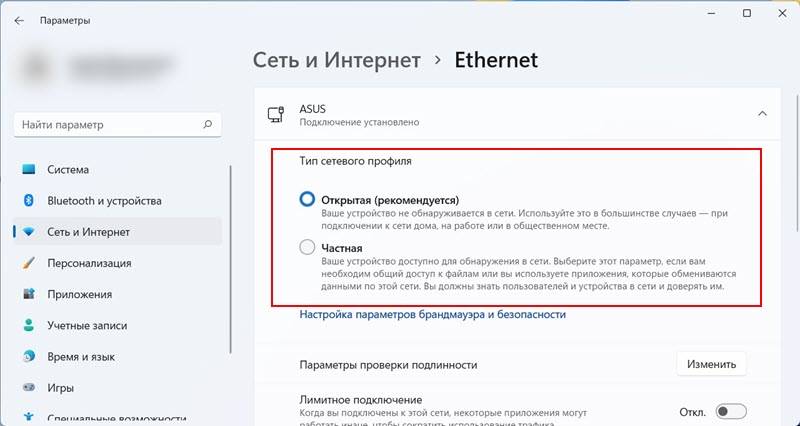
Ось як просто. Головне, не забувайте, що, встановивши тип мережі "приватні", інші пристрої в одній мережі зможуть виявити комп'ютер та отримати доступ до файлів (на основі загальних налаштувань доступу на вашому комп’ютері). І якщо у вас є "відкритий" профіль, то проблеми з доступом до мережі та роботи програм, які використовують з'єднання в локальній мережі, можуть виникати.
- « Internet Explorer на Windows 11 Як встановити та запустити?
- Як відключити брандмауер у Windows 11 »

